aioberdaya – Memiliki username LinkedIn yang rapi dan profesional sangat penting untuk membangun personal branding. Banyak orang masih menggunakan URL default yang berisi angka acak sehingga sulit diingat. Padahal, username LinkedIn kustom bisa membuat profilmu lebih kredibel dan mudah ditemukan.
Cara Mengubah Username LinkedIn sebenarnya cukup sederhana dan bisa dilakukan melalui web maupun aplikasi mobile. Dengan username yang tepat, kamu bisa menjaga konsistensi identitas digital dan meningkatkan visibilitas akun LinkedIn. Pada bagian selanjutnya, kita akan membahas langkah-langkah praktis yang bisa kamu ikuti.
Persiapan Sebelum Mengubah Username LinkedIn
Sebelum kamu mengubah username LinkedIn, ada beberapa hal penting yang perlu dipersiapkan agar prosesnya lancar dan tidak menimbulkan masalah di kemudian hari. Persiapan ini akan membantumu menjaga konsistensi identitas digital serta mendukung personal branding profesional di platform tersebut.
- Pastikan akses akun LinkedIn aktif: Kamu perlu login dengan kredensial lengkap dan pastikan bisa melewati verifikasi dua langkah bila diaktifkan. Tanpa akses penuh, proses pengubahan username akan gagal.
- Tinjau username yang sedang digunakan: Cek URL profil LinkedIn di bagian Edit public profile & URL untuk melihat username lama. Dengan begitu, kamu tahu apa yang akan diubah dan bisa menilai kesesuaiannya.
- Tentukan username baru yang profesional: Pilih nama yang sederhana, mudah diingat, dan mencerminkan identitasmu. Username LinkedIn kustom yang rapi lebih mudah dikenali rekruter atau kolega.
- Cek ketersediaan username pilihan: LinkedIn tidak mengizinkan duplikasi, jadi pastikan username baru belum dipakai orang lain. Jika sudah terpakai, tambahkan inisial atau kata relevan.
- Siapkan rencana pembaruan referensi: Setelah username berubah, perbarui URL profil LinkedIn di kartu nama, CV, tanda tangan email, dan situs pribadimu. Hal ini menghindari kebingungan orang yang ingin menghubungimu.
- Periksa ejaan dan format dengan cermat: LinkedIn membatasi frekuensi perubahan username, jadi pastikan tidak ada kesalahan pengetikan. Salah sedikit bisa menurunkan profesionalitas profilmu.
- Pertimbangkan dampak pada verifikasi dan SEO: Jika profilmu sudah diverifikasi, penggantian username bisa memengaruhi lencana tersebut. Selain itu, username yang konsisten mendukung optimasi SEO profil agar lebih mudah ditemukan di mesin pencari.
Dengan menyiapkan langkah-langkah ini sebelum mengubah username, kamu bisa memastikan transisi berjalan mulus dan tetap menjaga visibilitas akun LinkedIn di mata rekruter maupun jaringan profesionalmu.
Cara Mengubah Username LinkedIn
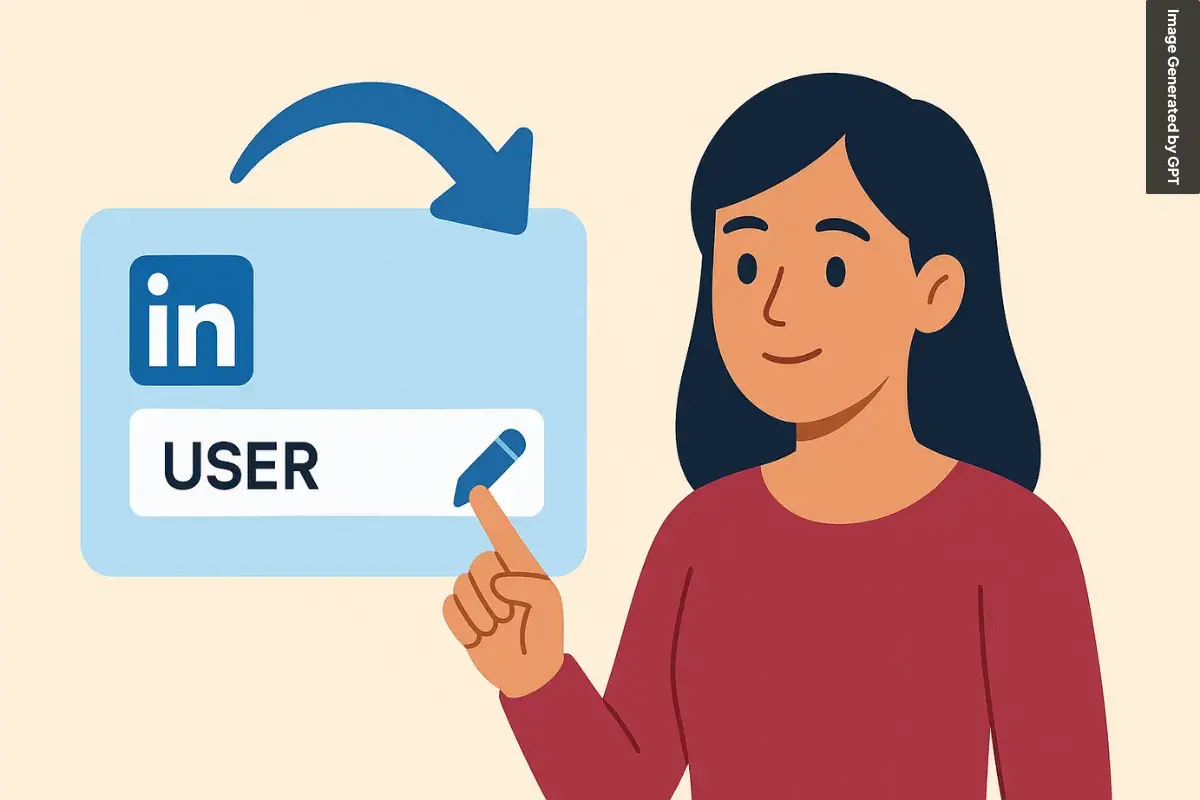
Mengubah username LinkedIn adalah langkah penting untuk memperkuat personal branding profesional dan menjaga konsistensi identitas digital kamu. Dengan username yang tepat, URL profil LinkedIn akan terlihat lebih rapi, mudah diingat, dan meningkatkan visibilitas akun LinkedIn di mesin pencari maupun jaringan profesionalmu.
1. Masuk ke Akun LinkedIn
Langkah pertama adalah login ke akun LinkedIn menggunakan email dan kata sandi kamu. Setelah masuk, klik ikon “Me” di pojok kanan atas halaman beranda untuk membuka menu akun. Akses penuh ke akun sangat penting karena tanpa login, kamu tidak bisa melakukan pengaturan apa pun. Pastikan juga kamu ingat kredensial yang benar agar tidak terhambat saat proses ini.
Melakukan login dari perangkat pribadi lebih aman dibanding perangkat umum. Jika menggunakan komputer publik, jangan lupa untuk keluar setelah selesai agar akunmu tetap aman. Langkah ini sederhana, tapi menjadi fondasi untuk semua perubahan berikutnya.
2. Pilih “View Profile”
Setelah menu akun terbuka, pilih opsi “View Profile”. Dengan mengklik bagian ini, kamu akan diarahkan langsung ke halaman profil pribadi. Halaman inilah yang menampilkan seluruh informasi profesional kamu, mulai dari foto, pengalaman kerja, hingga URL profil LinkedIn.
Langkah ini penting karena semua pengaturan username hanya bisa dilakukan dari halaman profil. Tanpa masuk ke halaman ini, kamu tidak bisa melanjutkan ke pengaturan URL yang ingin diubah.
3. Edit Profil & URL
Di sisi kanan halaman profil, cari opsi “Edit public profile & URL” lalu klik. Fitur ini akan membuka tab baru yang berisi pengaturan profil publik, termasuk visibilitas akun LinkedIn kamu. Dari sinilah kamu bisa mulai mengubah URL profil agar lebih profesional.
Fungsi dari menu ini bukan hanya mengatur username, tetapi juga mengelola bagaimana profil kamu terlihat oleh orang lain. Karena itu, bagian ini menjadi kunci utama untuk menyesuaikan personal branding di LinkedIn.
4. Edit URL Kustom
Di tab pengaturan tersebut, temukan bagian “Edit your custom URL”. Klik ikon pensil di samping URL yang ada untuk memulai proses pengeditan. Bagian ini memungkinkan kamu membuat username LinkedIn kustom yang sesuai dengan identitas profesionalmu.
Penggunaan URL kustom memberikan kesan lebih rapi dibandingkan URL default yang biasanya dipenuhi angka acak. Selain itu, username LinkedIn yang jelas juga lebih mudah dicantumkan di berbagai dokumen profesional.
5. Masukkan Username Baru
Ketik username baru sesuai pilihanmu. LinkedIn menetapkan aturan: panjang antara 3–100 karakter, hanya huruf dan angka, tanpa spasi atau karakter khusus. Artinya, kamu tidak bisa menggunakan simbol seperti @ atau #.
Pastikan username yang kamu pilih mudah diingat, profesional, dan mendukung strategi pencarian LinkedIn. Sebaiknya gunakan nama asli atau variasi yang relevan dengan bidang kerja. Ini akan membantu optimasi SEO profil dan memperkuat personal branding.
6. Klik Simpan
Jika sudah yakin dengan username baru, klik tombol “Save” untuk mengonfirmasi. Dengan begitu, URL profil LinkedIn kamu akan langsung diperbarui. Perubahan ini efektif seketika dan bisa langsung kamu bagikan.
Namun, perlu diingat bahwa LinkedIn hanya memberi kesempatan mengganti username hingga lima kali dalam 180 hari. Jadi pastikan kamu memilih dengan hati-hati agar tidak perlu sering mengubahnya.
7. Perbarui Tautan di Semua Media
Setelah username diganti, jangan lupa untuk memperbarui URL profil LinkedIn di semua tempat di mana kamu membagikannya. Misalnya di CV, tanda tangan email, kartu nama, atau situs portofolio. Dengan begitu, orang lain tidak akan menemukan tautan rusak saat mencari profilmu.
Langkah ini sering diabaikan, padahal sangat penting untuk menjaga konsistensi identitas digital. Pembaruan tautan memastikan visibilitas akun LinkedIn kamu tetap maksimal dan mudah ditemukan.
Cara Mengubah Username Linkedin via Web Desktop
Mengubah username LinkedIn lewat browser desktop adalah cara praktis untuk memperbarui identitas digital kamu. Dengan langkah yang tepat, URL profil LinkedIn akan lebih profesional, mudah diingat, dan mendukung personal branding kamu.
- Masuk ke akun LinkedIn: Login ke akun melalui browser desktop dengan email dan kata sandi. Pastikan kamu menggunakan perangkat yang aman agar data akun tetap terlindungi.
- Klik ikon “Me”: Setelah masuk, klik ikon “Me” di pojok kanan atas halaman utama LinkedIn. Dari sini kamu bisa mengakses semua pengaturan akun dengan mudah.
- Pilih “View Profile”: Dari menu dropdown, klik opsi “View Profile.” Langkah ini akan membawamu ke halaman profil pribadi untuk melakukan perubahan yang dibutuhkan.
- Akses pengaturan profil & URL: Pada halaman profil, cari menu “Edit public profile & URL” di sisi kanan. Klik untuk membuka tab baru berisi pengaturan profil publik.
- Temukan opsi edit URL kustom: Di halaman baru, perhatikan bagian kanan atas bertuliskan “Edit your custom URL.” Di sinilah kamu bisa mulai mengganti username.
- Klik ikon pensil: Klik ikon pensil di sebelah URL saat ini. Dengan begitu, kamu bisa menghapus username lama dan menambahkan yang baru sesuai pilihanmu.
- Masukkan username baru: Ketik username sesuai aturan LinkedIn, yakni 3–100 karakter, hanya huruf, angka, dan tanda hubung. Hindari spasi atau simbol lain agar URL diterima sistem.
- Simpan perubahan: Klik “Save” untuk menyimpan. Setelah itu, URL profil kamu otomatis berubah menggunakan username baru yang telah dipilih.
Dengan perubahan ini, pastikan kamu memperbarui tautan profil di email, CV, kartu nama, atau media sosial lain. Hal ini penting agar koneksi profesional tetap mudah menemukan kamu tanpa kebingungan.
Cara Mengubah Username Linkedin di Aplikasi Mobile
Mengubah username LinkedIn melalui aplikasi mobile sangat berguna jika kamu sering mengakses platform ini lewat smartphone. Dengan begitu, kamu bisa menjaga konsistensi identitas digital kapan saja tanpa harus membuka laptop atau komputer. Proses ini sederhana, namun tetap penting untuk dilakukan dengan hati-hati agar hasilnya profesional.
- Buka aplikasi LinkedIn dan login: Setelah membuka aplikasi di ponsel, masuklah menggunakan email dan kata sandi yang terhubung dengan akunmu. Pastikan koneksi internet stabil agar perubahan bisa tersimpan dengan baik.
- Akses halaman profil kamu: Ketuk ikon atau foto profil di pojok kiri atas layar. Dari sini, kamu akan diarahkan langsung ke halaman profil pribadi.
- Klik ikon edit di bagian atas: Pada halaman profil, ketuk ikon pensil di sudut kanan atas. Ikon ini digunakan untuk mengedit berbagai informasi profil, termasuk username LinkedIn kustom.
- Masuk ke menu informasi kontak: Gulir ke bawah hingga menemukan bagian “Contact info.” Setelah itu, ketuk untuk membuka detail kontak yang berisi URL profil LinkedIn kamu.
- Edit URL profil LinkedIn: Pada halaman informasi kontak, ketuk ikon pensil di samping URL yang ada. Hapus username lama lalu ketik username baru sesuai pilihanmu. Pastikan hanya menggunakan huruf, angka, atau tanda hubung agar diterima sistem.
- Simpan perubahan: Setelah selesai, ketuk tombol “Save.” Username baru langsung diperbarui dan otomatis menjadi bagian dari URL profil LinkedIn kamu.
- Sebarkan username baru secara konsisten: Jangan lupa memperbarui URL baru di resume, tanda tangan email, kartu nama, atau media sosial lain. Hal ini memastikan visibilitas akun LinkedIn tetap terjaga dan jaringan profesionalmu tidak mengalami kebingungan.
Dengan langkah sederhana ini, kamu bisa melakukan cara mengubah username LinkedIn langsung dari aplikasi mobile. Proses ini tidak hanya menjaga profesionalisme, tetapi juga mendukung personal branding yang konsisten di dunia digital.
Cara Mengelola Profile Setelah Mengganti Username Linkedin
Mengelola profil setelah mengganti username LinkedIn adalah langkah penting agar identitas profesional kamu tetap konsisten dan mudah ditemukan. Dengan perawatan yang tepat, perubahan ini justru bisa memperkuat branding digital kamu.
- Perbarui URL profil publik: Pastikan username baru sudah tercermin pada URL profil LinkedIn kamu. Gunakan fitur Edit public profile & URL untuk memastikan URL terlihat rapi, profesional, dan mudah dibagikan.
- Beritahu jaringan koneksi: Informasikan perubahan username kepada koneksi kamu melalui postingan singkat atau pesan pribadi. Hal ini membantu menghindari kebingungan sekaligus memastikan orang lain tetap mudah menemukan akunmu.
- Update semua materi profesional: Jangan lupa mengganti URL LinkedIn di CV, tanda tangan email, kartu nama, website pribadi, maupun profil media sosial. Konsistensi ini menjaga kredibilitas kamu di mata rekruter maupun mitra profesional.
- Cek status verifikasi akun: Jika sebelumnya akunmu memiliki tanda verifikasi, perubahan username bisa memengaruhi status tersebut. Siapkan diri untuk mengajukan verifikasi ulang jika kamu ingin mempertahankan badge tersebut.
- Jaga konsistensi identitas digital: Samakan username dengan akun profesional lain agar personal branding kamu semakin kuat. Username yang konsisten juga meningkatkan trust dan visibilitas akun di mesin pencari.
- Tinjau kembali pengaturan privasi: Pastikan pengaturan visibilitas profil sesuai dengan tujuan profesionalmu. Periksa juga bagian contact info agar tetap relevan dan mendukung koneksi baru.
- Pantau tautan lama: Periksa apakah ada tautan lama ke profil kamu yang masih beredar di dokumen atau platform tertentu. Jika ada, segera perbarui atau informasikan kepada kontak penting agar mereka tidak menemui tautan rusak.
Dengan mengikuti langkah-langkah ini, kamu bisa memastikan perubahan username LinkedIn berjalan mulus tanpa mengurangi kredibilitas atau profesionalisme profilmu. Langkah sederhana ini akan menjaga kamu tetap terlihat konsisten, mudah ditemukan, dan relevan di dunia profesional.
Jasa Pembuatan dan Optimalisasi Profil LinkedIn

Di era digital ini, profil LinkedIn yang menarik dan profesional sangat penting untuk membuka peluang karier. Kami siap membantu Anda menciptakan dan mengoptimalkan profil yang mencerminkan keahlian Anda dan menarik perhatian perekrut.
Apa yang Kami Tawarkan?
- Pembuatan Profil Profesional: Membangun profil LinkedIn dari nol dengan informasi relevan dan strategi efektif.
- Optimalisasi Konten: Mengoptimalkan setiap elemen profil dengan kata kunci yang tepat untuk meningkatkan visibilitas.
Kenapa Pilih Kami?
- Pengalaman Terbukti: Tim kami berpengalaman dalam membantu profesional dari berbagai sektor.
- Pendekatan Personalisasi: Kami bekerja sama dengan Anda untuk mencerminkan aspirasi karier dalam profil Anda.
- Hasil Nyata: Klien kami mengalami peningkatan perhatian dari perekrut dan peluang karier.
Paket Termasuk
- Pembuatan Akun LinkedIn
- Memasukkan Informasi CV ke Akun LinkedIn
- Optimasi Profil Berdasarkan CV
- Gambar Header LinkedIn Profesional
- Konsultasi Gratis
Hubungi Kami Sekarang!
Untuk informasi lebih lanjut atau konsultasi, hubungi tim AIO Berdaya melalui:
- Whatsapp: 0822 1456 0769
- Landing Page: Jasa Pembuatan dan Optimasi Profile Linkedin
- Checkout on Fastwork: Pembuatan dan Optimasi Likedin
Jangan lewatkan kesempatan untuk meningkatkan kariermu dengan Profile Linkedin yang memukau!
Baca Juga:
Pertanyaan yang Sering Diajukan Terkait Topik Username Linkedin
Berikut ini adalah kumpulan pertanyaan yang sering diajukan seputar username LinkedIn, lengkap dengan jawaban singkat dan jelas untuk membantumu memahami pentingnya memilih username yang tepat dan profesional.
1. Apa itu Username LinkedIn?
Username LinkedIn adalah bagian unik dari URL profil kamu, biasanya mengikuti format linkedin.com/in/. Umumnya berisi nama kamu atau variasi profesionalnya dan membantu orang lain menemukan profilmu dengan mudah.
2. Apa Bedanya Username dan Nama Profil di LinkedIn?
Nama profil adalah identitas yang muncul di halaman profil kamu, sedangkan username adalah bagian dari URL publik. Nama profil bisa berisi nama lengkapmu, sementara username lebih berfungsi sebagai alamat URL unik.
3. Di Mana Kamu Bisa Melihat Username LinkedIn?
Masuk ke akun LinkedIn, buka halaman profil, dan lihat URL di browser. Bagian setelah linkedin.com/in/ adalah username kamu. Di aplikasi mobile, cek di bagian “Contact Info” di menu profil.
4. Apa yang Harus Dilakukan Jika Username Sudah Dipakai Orang Lain?
Gunakan variasi dengan menambahkan inisial, jabatan, industri, atau angka profesional. Contoh: johndoeHR, johndoemarketing, atau johndoe123. Pastikan tetap terlihat profesional dan mudah diingat.
5. Apakah Username LinkedIn Bisa Diubah?
Bisa. Kamu bisa mengeditnya di menu “Edit public profile & URL”. LinkedIn memberikan batasan hingga 5 kali perubahan dalam 180 hari, jadi sebaiknya kamu memilih dengan bijak.
6. Apakah Username LinkedIn Berpengaruh terhadap SEO?
Ya, sangat berpengaruh. Username yang mengandung nama asli dan kata kunci profesional dapat membantu profilmu muncul di hasil pencarian Google dan LinkedIn, sehingga lebih mudah ditemukan oleh perekrut.
7. Apa yang Harus Dihindari Saat Membuat Username LinkedIn?
Hindari angka acak, karakter aneh, istilah tidak profesional, serta informasi pribadi seperti nomor telepon atau email. Gunakan nama asli atau variasi yang tetap terlihat profesional.
8. Apakah Boleh Menambahkan Gelar atau Jabatan di Username?
Boleh, selama masih dalam format URL yang diperbolehkan. Contohnya johndoe-cpa atau johndoe-designer. Namun, untuk nama profil, tetap gunakan nama asli tanpa embel-embel gelar.
9. Bagaimana Cara Menuliskan Username LinkedIn di CV?
Letakkan URL LinkedIn yang sudah dipersonalisasi di bagian kontak CV. Format yang direkomendasikan:LinkedIn: linkedin.com/in/namakamu
Pastikan bisa diklik jika dikirim secara digital dan tetap terbaca jelas jika dicetak.
10. Bolehkah Menggunakan Nama Brand atau Perusahaan sebagai Username?
Boleh, terutama jika kamu memang dikenal lewat brand atau perusahaan tertentu. Username seperti linkedin.com/in/brandkamu bisa memperkuat branding profesional kamu di mata perekrut dan jaringan bisnis.
Penutup
Dengan memahami Cara Mengubah Username LinkedIn, kamu bisa menjaga profesionalisme sekaligus memperkuat konsistensi identitas digital di berbagai platform. Username LinkedIn kustom membantu profilmu lebih mudah diingat, meningkatkan visibilitas akun LinkedIn, dan mendukung personal branding profesional.
Setelah membaca artikel ini, pastikan kamu segera meninjau kembali URL profil LinkedIn dan menyesuaikannya sesuai kebutuhan. Bagikan pengalamanmu di kolom komentar atau sebarkan artikel ini ke rekan yang membutuhkan. Langkah sederhana ini bisa jadi awal dari optimasi profil yang lebih efektif ke depan.


